Vídeo Tutorial: Escritorio Reseller II
Escrito por GoodBarber Team el
Este es el segundo episodio de nuestra serie de tutoriales para Resellers. En esta parte, aprenderás cómo aprovechar la opción de marca blanca y transformar el back office en los colores de tu propia marca. Podrás cambiar la URL predeterminada de tus proyectos, así como los iconos. Además, podrá ir más allá en la personalización, cambiando el nombre del paquete de todas las aplicaciones en tu panel de control. Finalmente, verás cómo agregar miembros de tu equipo al dashboard.
Logotipo e iconos
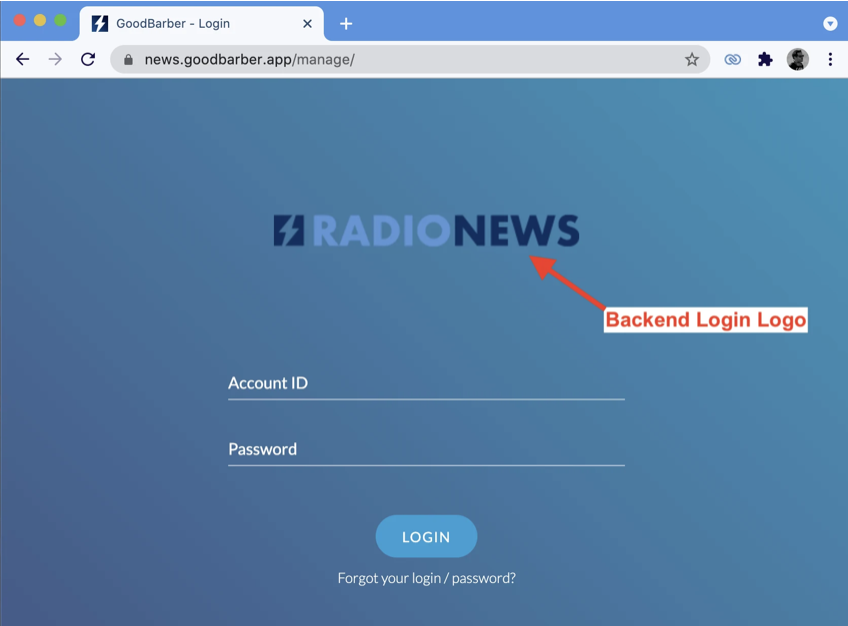
En la sección "Configuración", será redirigido a la sección "Tu agencia" y a la pestaña "Tu identidad". Aquí puedes cargar tu logotipo que aparecerá en todas las páginas de inicio de sesión de las aplicaciones de tus clientes.
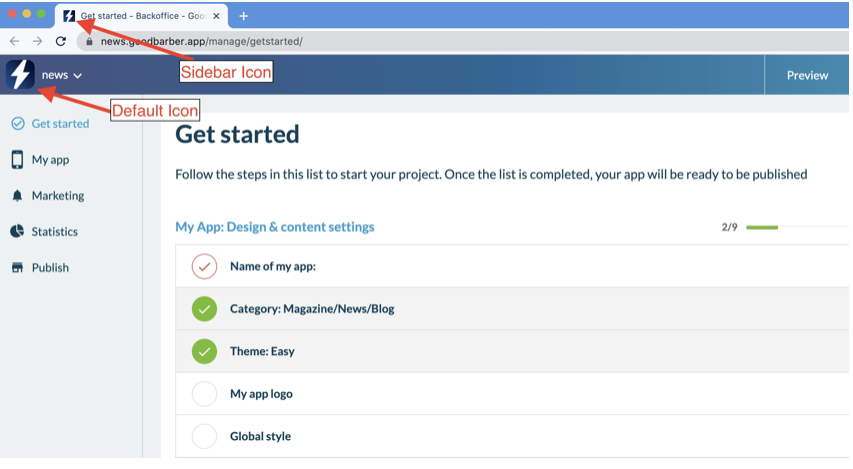
También puedes configurar el icono predeterminado y el favicon.
Nombre de dominio
Puede configurar tu propio dominio para reemplazar "goodbarber.app" en las URL de las aplicaciones de tus clientes. Para hacer esto, ve a la sección "Dominio y SSL" y en la pestaña "Nombre de dominio". Aquí, deberás ingresar el dominio que deseas utilizar.
Para configurar tu nombre de dominio, simplemente sigue las instrucciones en el panel de control. Una vez que se complete la configuración del dominio (lo que puede demorar hasta 4 horas), la plantilla de URL para el back office de tu aplicación cambiará.
De forma predeterminada, accede al back office de la aplicación de tus clientes de acuerdo con esta estructura de URL:
"https://appclient.goodbarber.app/manage"
Después de agregar tu propio nombre de dominio en el panel, la estructura de la URL será la siguiente:
"https://appclient.mondomaine.com/manage"("[mydomain.com]urlblank:mydomain.com " se toma como ejemplo).
Se recomienda encarecidamente comprar y usar un nombre de dominio solo para este propósito, y no usar el nombre de dominio instalado en tu sitio.
Nota: Si tu cliente desea instalar su propio nombre de dominio en su aplicación, será posible hacerlo directamente desde el back office de la aplicación en cuestión. En este caso, la estructura de la URL será:
"https://www.appclient.com/manage" ("www.appclient.com" se toma como ejemplo).
Para configurar tu nombre de dominio, simplemente sigue las instrucciones en el panel de control. Una vez que se complete la configuración del dominio (lo que puede demorar hasta 4 horas), la plantilla de URL para el back office de tu aplicación cambiará.
De forma predeterminada, accede al back office de la aplicación de tus clientes de acuerdo con esta estructura de URL:
"https://appclient.goodbarber.app/manage"
Después de agregar tu propio nombre de dominio en el panel, la estructura de la URL será la siguiente:
"https://appclient.mondomaine.com/manage"("[mydomain.com]urlblank:mydomain.com " se toma como ejemplo).
Se recomienda encarecidamente comprar y usar un nombre de dominio solo para este propósito, y no usar el nombre de dominio instalado en tu sitio.
Nota: Si tu cliente desea instalar su propio nombre de dominio en su aplicación, será posible hacerlo directamente desde el back office de la aplicación en cuestión. En este caso, la estructura de la URL será:
"https://www.appclient.com/manage" ("www.appclient.com" se toma como ejemplo).
Nombre del paquete
El nombre del paquete es el ID de tu aplicación en Google Play y en tu teléfono. Aparece en la URL de tu aplicación en la tienda.
El nombre del paquete predeterminado es "goodbarber.yourappname". Para personalizarlo con el nombre de tu agencia, debes ir a la pestaña "Nombre del paquete" y simplemente completar el campo dedicado.
El nombre del paquete predeterminado es "goodbarber.yourappname". Para personalizarlo con el nombre de tu agencia, debes ir a la pestaña "Nombre del paquete" y simplemente completar el campo dedicado.
Email de contacto
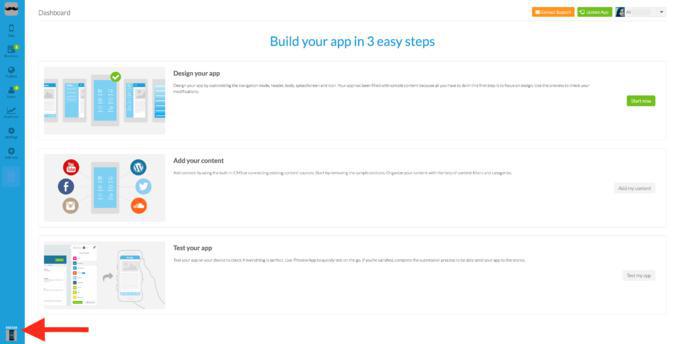
En la sección "Tu agencia" y la pestaña "Tu agencia", puedes definir el nombre de tu agencia y establecer tu correo electrónico de contacto predeterminado. También puedes decidir si deseas recibir todos los correos electrónicos transaccionales de los pedidos en las aplicaciones de tus clientes.
Aquí también es posible administrar la propiedad de tu agencia si es necesario. Solo puedes transferir la propiedad de tu agencia a personas que se hayan unido a tu equipo.
Aquí también es posible administrar la propiedad de tu agencia si es necesario. Solo puedes transferir la propiedad de tu agencia a personas que se hayan unido a tu equipo.
Agrega miembros a tu equipo
En la pestaña "Tu equipo", puede agregar personas que tendrán acceso al panel. Aquí ingresa el correo electrónico de tu nuevo miembro para invitarlo a unirse a tu organización, luego simplemente haz clic en "Agregar". También puedes eliminar un miembro de este menú.
En el siguiente video, aprenderás a administrar y crear aplicaciones en tu tablero.
Lista de otros tutoriales:
Video 1: Crea una cuenta Reseller
Video 3: Administra tus aplicaciones
Video 4 - Acceso del cliente al back office
En el siguiente video, aprenderás a administrar y crear aplicaciones en tu tablero.
Lista de otros tutoriales:
Video 1: Crea una cuenta Reseller
Video 3: Administra tus aplicaciones
Video 4 - Acceso del cliente al back office
 Diseño
Diseño